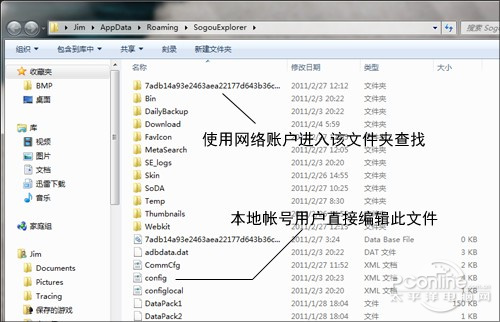|
近一段时间,搜狗浏览器可谓人气逼人,随着全网加速、网速保护等一大批骨灰级功能的加入,一跃成为了国内最受欢迎的浏览器软件。不过用户体验总是没有尽头的,其实在你看似早已了解的搜狗浏览器之中,还隐藏着很多不为人所知的小技巧。想不想让你的浏览器功能更上一层?别急,且听笔者慢慢道来。
秘籍一、自定义网址快捷键 自定义网址快捷键是很多浏览器都支持的功能,就是将键盘上的F1~F12分别定义成一串网址,浏览时只需按动快捷键即可打开对应网站,实战中颇有用处。不过由于种种原因,搜狗浏览器并未集成这项功能。不过我们发现如果对配置文件进行一番小小的修改,同样可以实现类似目的。 具体操作很简单,首先在开始菜单→“运行”框内输入“%appdata%/Sogouexplorer”打开配置文件夹,然后在其中找到一款名为“Config.xml”的小文件(使用网络账户的用户需要到一个长名文件夹中查找)。右击菜单选择“编辑”打开这个文件(默认应该是“记事本”),这时出现在你眼前的应该就是一堆密密麻麻的小代码。
通过记事本的Ctrl+F查找usefastaccess=“FALSE”字符串,并将其中的“FALSE”修改为“TURE”,然后在它后面加入关键字fastaccessdata=“”,将自己要添加的网址顺序录入(网址与网址间用TAB分隔)。 如果中途出现一些不希望占用的按钮(比如F5等具有特殊意义的按键),同样也是用TAB占位(比如F1设网易、F2空闲、F3设搜狗,便可输入fastaccessdata=“www.163.com[tab][tab]www.sohu.com”),最后存盘退出重启浏览器即可。
目前该技巧并不支持最新发布的3.0预览版,操作时需要大家特别注意。 秘籍二、收藏夹本地小程序 搜狗浏览器的自定义能力不强,因此在满足一些个性化需要时,常常会表现吃力,其中链接本地小工具便是一个很好的例证。 其实我们完全可以通过浏览器的收藏夹功能变相实现,具体操作如下,首先按下快捷键Ctrl+D打开收藏添加面板,然后将要添加的小工具名称输入“标题”一栏,再将对应的工具代码填入“地址”一栏。其中代码的获取是个重点,不过不必担心,这里都有现成的模板。
使用时只需将模板中的“程序名称”换成自己需要的即可。比如记事本就是“notepad.exe”、画图则是“mspa.exe”、计算器对应“calc.exe”、资源管理器便是“explorer.exe”,也就是说只要是系统盘Windows目录下或者Windows\System32目录下的任何一款可执行程序,都可以添加到收藏夹栏方便使用。 点击查看:搜狗浏览器本地小程序代码大全
|
||||||
正在阅读:不看你后悔!7则搜狗高速浏览器隐藏秘技不看你后悔!7则搜狗高速浏览器隐藏秘技
2011-02-28 17:14
出处:PConline原创
责任编辑:caoweiye
键盘也能翻页,试试“← →”键
| 本文导航 | ||
|